
Résoudre les problèmes d'impression (privilèges administrateur)
Pour ajuster le niveau pour accentuer le fond de l'original ([Réglage niveau EA])
Procédure d'affichage :
- [Utilitaires]
- [Réglages expert]
- [Réglage niveau EA]
- [Réglages expert]
Ajustez le niveau d'exposition automatique (par défaut : [2]).
Ajustement en cinq niveaux. Plus la valeur est élevée, plus le fond sera foncé.
Pour ajuster la position de début d'impression ou corriger les problèmes d'images imprimées ([Réglage imprimante])
Procédure d'affichage :
- [Utilitaires]
- [Réglages expert]
- [Réglage imprimante]
- [Réglages expert]
Permet de régler la position d'impression de départ et de corriger les images imprimées défectueuses.
Configuration | Description |
|---|---|
[Réglage bord avant] | |
[Centre] | |
[Réglage bord avant (impression recto-verso Face 2)] | |
[Centrage (recto-verso verso)] | |
[Effacement avant] | |
[Réglage Vertical] | |
[Réglage support] |
Pour corriger les problèmes d'alignement ou le basculement d'une zone de numérisation afin de stabiliser l'impression de qualité supérieure ([Stabilisation image])
Procédure d'affichage :
- [Utilitaires]
- [Réglages expert]
- [Stabilisation Image]
- [Réglages expert]
Permet de corriger le désalignement ou l'inclinaison de la zone de numérisation dus à des changements de température ou à la présente d'humidité dans la machine pour garantir une haute qualité d'impression.
Configuration | Description |
|---|---|
[Stabilisation d'image seulement] | Sélectionnez la méthode de stabilisation d'image (par défaut : [Stabilisation d'image seulement]). Sélectionnez [Départ] pour exécuter le processus de stabilisation d'image.
|
[Configuration stabilisation d'image] | Modifiez l'heure d'exécution de la stabilisation de l'image ainsi que le type de stabilisation, en fonction des besoins. Procédez à votre sélection en fonction de la fréquence d'impression et du taux couleur/noir (par défaut : [Standard]).
|
Pour ajuster l'équilibre de la séparation du papier ou la performance de transfert d'image en cas d'apparition d'un bourrage papier ou d'une défaillance d'image pendant l'impression recto-verso ([Réglage Séparation Papier])
Procédure d'affichage :
- [Utilitaires]
- [Réglages expert]
- [Réglage Séparation papier]
- [Réglages expert]
Permet de régler la position de séparation du papier de chaque côté du papier pour l'impression R/V.
Permet de régler la balance entre les propriétés de la séparation du papier et du transfert de l'image en cas de bourrages papier ou d'images défectueuses suite à un environnement trop chaud ou humide.
Configuration | Description |
|---|---|
[Recto]/[Verso] | Sélectionnez le papier et le côté sur lequel la séparation papier doit être ajustée. |
[Ajuster valeur] | Entrez la valeur de réglage entre -10,0 mm et 10,0 mm (par défaut : [0,0 mm]). Augmentez la valeur en cas de bourrages papier et réduisez-la si le transfert de l'image est irrégulier. |
Pour ajuster un problème d'alignement de couleur causé suite à l'impression ([Réglage Synchro Couleur])
Procédure d'affichage :
- [Utilitaires]
- [Réglages expert]
- [Réglage Synchro couleur]
- [Réglages expert]
Permet de régler la position d'impression pour chaque type de papier en fonction de chaque couleur si des dérives de couleur sont détectées sur le résultat de l'impression.
Chargez du papier dans l'introducteur manuel et appuyez sur la touche [Réglage auto] pour lancer l'impression de la mire de test. Procédez aux ajustements tout en vérifiant la mire de test. Répétez les ajustements en fonction des besoins.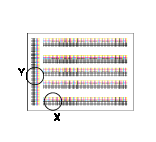
L'exemple montre le réglage de l'enregistrement couleur pour le cyan.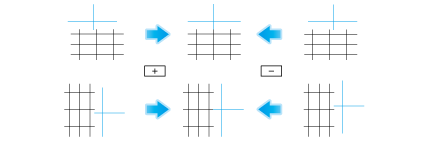
Configuration | Description |
|---|---|
[X] | Si la position d'impression de la couleur souhaitée se trouve hors limite sur la gauche ou la droite par rapport à la position d'impression du noir, entrez une valeur de réglage comprise entre -6 points et +6 points (par défaut : [0 point]). Augmentez la valeur pour déplacer la position d'impression vers la droit et réduisez-la pour déplacer la position d'impression vers la gauche. |
[Y] | Si la position d'impression de la couleur souhaitée se trouve hors limite verticalement par rapport à la position d'impression du noir, entrez une valeur de réglage comprise entre -6 points et +6 points (par défaut : [0 point]). Augmentez la valeur pour déplacer la position d'impression vers le haut et réduisez-la pour déplacer la position d'impression vers le bas. |
Pour ajuster le dégradé régulier ([Réglage Dégradé])
Procédure d'affichage :
- [Utilitaires]
- [Réglages expert]
- [Réglage Dégradé]
- [Réglages expert]
Redémarrez la machine.
Vérifiez que [Stabilisation d'image seulement] est sélectionné dans [Réglages expert] - [Réglage Dégradé] et appuyez sur la touche Départ pour commencer la stabilisation de l'image.
L'opération de stabilisation de l'image commence. Maintenant, les éléments de réglage sur la droite peuvent être sélectionnés.
Sélectionnez les éléments à régler.
[Imprimante (600 ppp)] : sélectionnez cette option en cas de dégradé irrégulier d'une image imprimée à une résolution de 600 ppp.
[Impression (1200 ppp)] : sélectionnez cette option en cas de dégradé irrégulier de l'image imprimée à une résolution de 1200 ppp.
[Impression (1200 ppp)] : sélectionnez cette option en cas de résolution irrégulière d'une image imprimée à une résolution de 1200 ppp.
[Copie] : sélectionnez cette option lorsque le dégradé d'une image copiée est irrégulier.
Sélectionnez un type de papier pour l'impression d'une mire de test.
Il est impossible de sélectionner introducteur manuel.
Utilisez la touche Départ pour lancer l'impression d'une mire de test.
Placez la mire de test sur la vitre d'exposition en respectant l'orientation affichée à l'écran.
Placez au moins dix feuilles de papier vierges pour éviter que la mire ne soit transparente.
Fermez le chargeur ADF.
Utilisez la touche Départ pour lancer la numérisation d'une mire de test.
Le niveau de dégradé est ajusté automatiquement.
Répétez les étapes 3 à 9 deux fois. (Total des trois fois)
Pour ajuster la zone pour numériser un original sur la vitre d'exposition ([Zone Scanner])
Procédure d'affichage :
- [Utilitaires]
- [Réglages expert]
- [Zone Numérisation]
- [Réglages expert]
Permet de régler la zone de numérisation du scanner. Pour des détails, contactez le S.A.V.
Pour ajuster la zone pour numériser un original sur le chargeur ADF ([Réglage ADF])
Procédure d'affichage :
- [Utilitaires]
- [Réglages expert]
- [Réglage ADF]
- [Réglages expert]
Permet des réglages concernant la numérisation d'images à partir du chargeur ADF. Pour des détails, contactez le S.A.V.
Pour enregistrer le papier spécial non enregistré comme le papier de l'utilisateur ([Paramètres papier personnalisé])
Procédure d'affichage :
- [Utilitaires]
- [Réglages expert]
- [Paramètres papier personnalisé]
- [Réglages expert]
Permet d'enregistrer des papiers spéciaux de [Papier Util. 1] à [Papier Util. 6]. Configurez les paramètres pour le grammage de base et l'ajustement du support.
Pour des détails, contactez le S.A.V.
Pour spécifier l'effacement de la zone hors image de l'original en cas d'activation de [Effacement Zone Non-Image] en mode copie du style classique ([Réglages Effacement])
Procédure d'affichage :
- [Utilitaires]
- [Réglages expert]
- [Réglage Effacement]
- [Réglages expert]
Spécifiez l'opération de [Effacer Zone Non-Image] disponible en mode copie du style classique.
Configuration | Description | |
|---|---|---|
[Opération Effacement] | Sélectionnez l'option d'effacement de la zone hors image avec la méthode optimale automatiquement sélectionnée en fonction de la densité du fond de l'original ou l'option d'effacement avec la méthode pré-spécifiée (par défaut : [Spécifiez]). | |
[Méthode Effacement] | Sélectionnez une méthode d'effacement après avoir sélectionné [Spécifiez] sous [Opération Effacement].
| |
[Densité original] | Permet de régler la densité de l'original. | |
Pour directement imprimer des données CMJN sans recourir à un profil de simulation lors de l'impression des données via le pilote PS ([Paramètres pilote PS])
Procédure d'affichage :
- [Utilitaires]
- [Réglages expert]
- [Paramètres pilote PS]
- [Réglages expert]
Pour sortir des données CMJN sans utiliser de profil de simulation, réglez cette option sur MARCHE (par défaut : ARRÊT). Cette option est disponible lorsque [Profil de Simulation] pour le pilote PS est défini sur [Auto].
Si vous sélectionnez ARRÊT, un profil de simulation adapté à votre traitement corrige une image saisie avec la même densité qu'une image sortie avec le pilote PCL.
Vous pouvez spécifier le réglage par défaut d'un profil de simulation à afficher sur le pilote d'imprimante. Pour des détails sur la procédure de réglage, voir Ici.
